
本店推荐
用户评价
商品介绍
规格区别
商品参数
功能介绍
使用场景
激活教程
本店推荐
用户评价 (129)
全部

全部评价


商品介绍
哪个规格的 Process Lasso 更合适我?
| 功能 | 免费版 | 单设备版 | 五设备版 |
|---|---|---|---|
| 激活设备数 | 1 台 | 5 台 | |
| 使用时长 | 1 年 / 永久* | 永久 | |
| 免费更新 | 1 年 / 永久* | 永久 | |
| 设置进程黑名单 | ● | ● | ● |
| 调节默认 IO 优先级 | ● | ● | ● |
| 游戏模式功能支持 | ● | ● | ● |
| 前台程序响应提升 | ● | ● | ● |
| 应用程序电源配置 | ● | ● | |
| 进程实例数量限制 | ● | ● | |
| 阻止进程进入睡眠 | ● | ● | |
| 保持进程始终响应 | ● | ● |
* 使用时长 & 免费更新:根据你选择的商品规格而定。
显示更多


Process Lasso 商品详细参数是什么?
Windows
自动发货 (网页 / 短信 / 邮箱)
界面语言
中文
激活设备数
详见
规格区别
使用时长
详见
规格区别
免费更新
详见
规格区别
激活转移
原设备软件卸载
- 数码荔枝在售的 Process Lasso 软件,不支持运行于 Windows Server 服务器。
Process Lasso 是什么? 有哪些功能?
Process Lasso 是一款功能丰富的 Windows 系统进程管理与优化软件,专为提升老旧设备性能而设计。其核心功能 ProBalance 提供动态平衡系统负载的机制,自动调节进程资源占用,减少因高负载引起的系统卡顿,并支持多种智能进程管理功能。
 即装即用更友好
即装即用更友好
对于小白用户,即便安装后不进行任何额外设置,也能自动优化系统负载
 动态平衡系统负载
动态平衡系统负载
ProBalance 模块监测高资源占用进程,智能调整优先级,减少系统卡顿
 智能内存优化机制
智能内存优化机制
SmartTrim 基于内存使用情况,智能清理不强制,可设置清理触发规则
 游戏模式自动切换
游戏模式自动切换
识别或手动配置游戏进程,为游戏分配更多资源并优化计算性能
 支持进程阻止名单
支持进程阻止名单
通过日志能快速发现可疑进程 (如桌面弹窗广告),并永久禁止其运行
 自动化进程管理
自动化进程管理
可创建规则,智能降低特定后台进程优先级,确保用户电脑使用更流畅
Process Lasso 有哪些使用场景?
 提升老电脑速度
提升老电脑速度
针对较为落后的硬件设备,通过动态优化降低卡顿,延长设备使用寿命
 小内存电脑福音
小内存电脑福音
智能优化内存使用,减少占用压力,使低配置设备流畅运行多任务场景
 专注游戏性能
专注游戏性能
专属优化游戏资源分配,显著减少卡顿和延迟,提升游戏体验
 拦截风险进程
拦截风险进程
阻止未知或未经允许进程的活动,优化系统资源占用并加强安全性能
付款后如何激活 Process Lasso?
一、打开 Process Lasso 软件,并点击菜单栏「帮助 > 激活本软件」按钮:
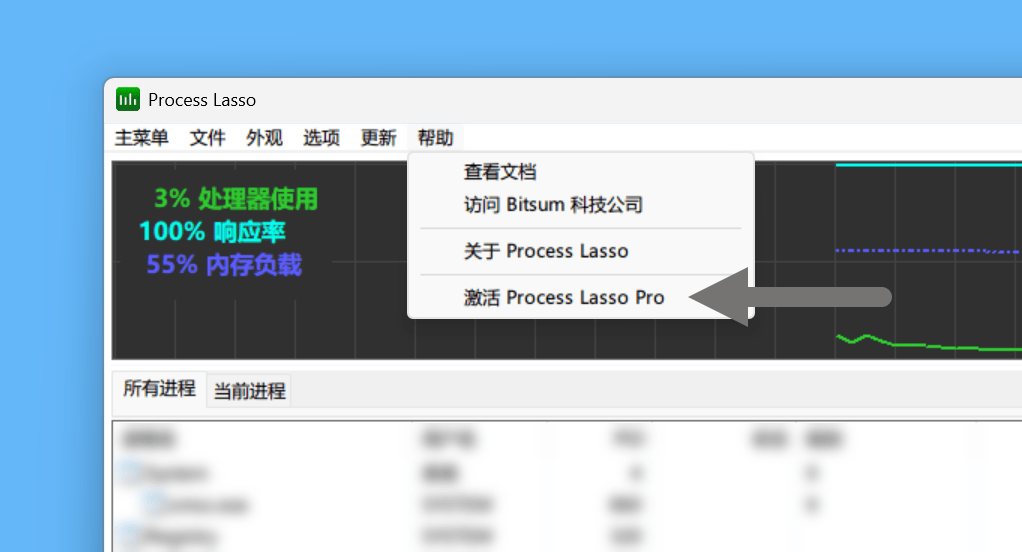
二、在弹出的窗口中,依次输入名字 & 激活码,并点击「激活」按钮完成激活。输入的名字,需与购买 Process Lasso 时提交的信息完全一致,否则会导致无法激活。
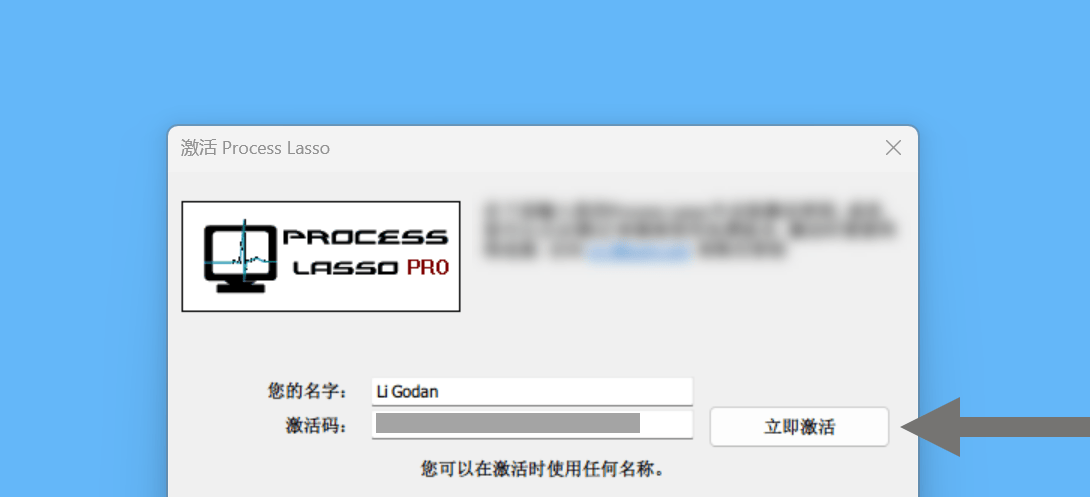
显示更多


购买须知
- 本商店出售的商品,均为官方授权的中国区激活码或激活许可。通常情况下,我们仅提供软件安装、激活等基础支持服务,本商店无义务提供使用指导及技术支持;
- 如果你不慎丢失商品,请直接联系商品原生产方。如果遇到困难,请联系我们寻求帮助;
- 大部分商品提供买前试用,请在购买前充分体验,以评估其是否符合你的预期。由于虚拟商品的特殊性,一经交付,恕不退款,敬请谅解;
- 你在本商店购买的所有虚拟商品,无论是软件、服务、课程、培训资料或其他内容,仅限个人使用,请勿共享给他人。因滥用导致的后果与本商店无关,本商店不受理因此类问题的售后请求;
- 在你拍下本商店的任意商品后,即表示你已充分阅读、理解并同意上述条款以及 用户协议 的其他内容。

 购物车 (
购物车 (


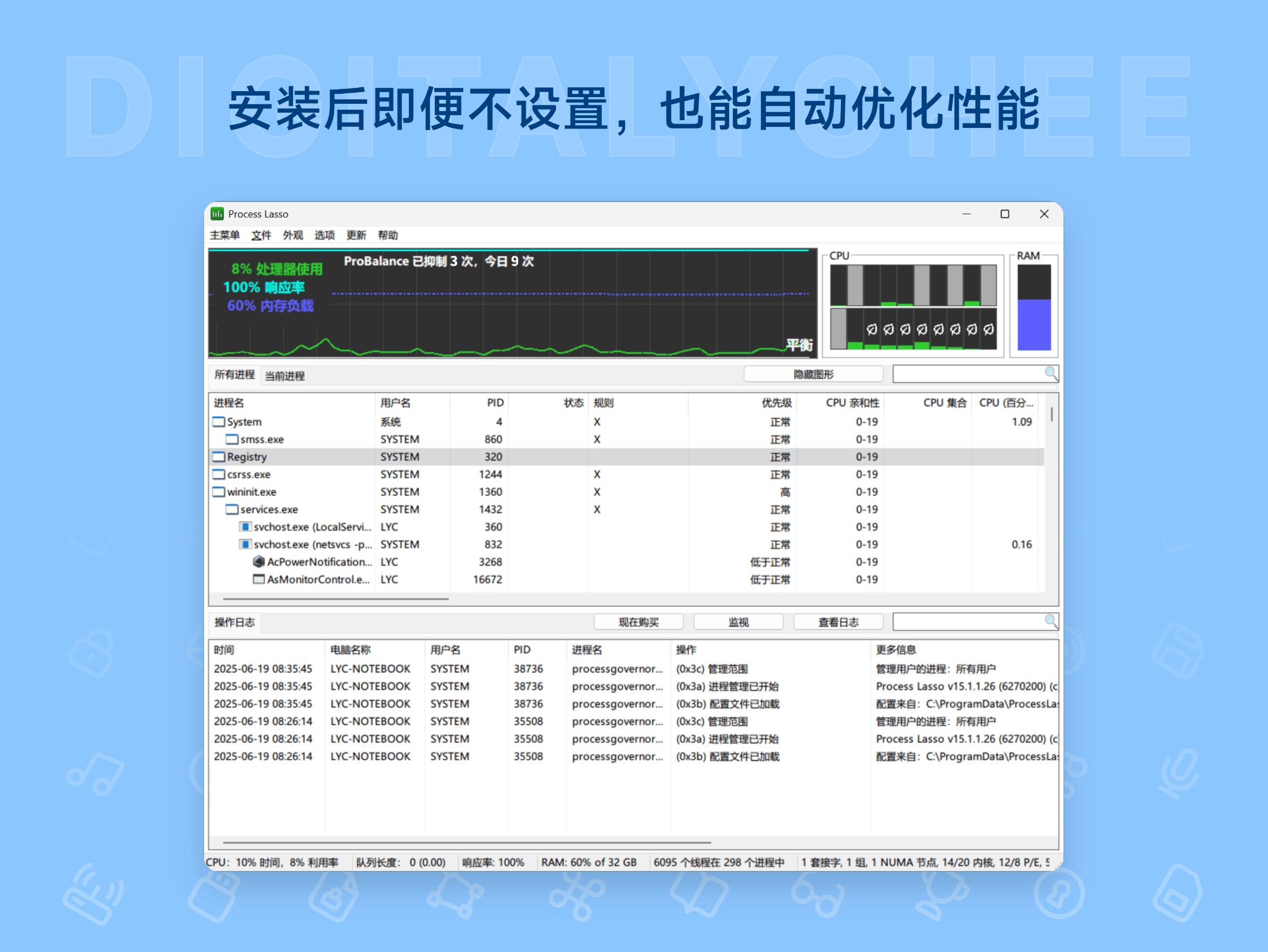
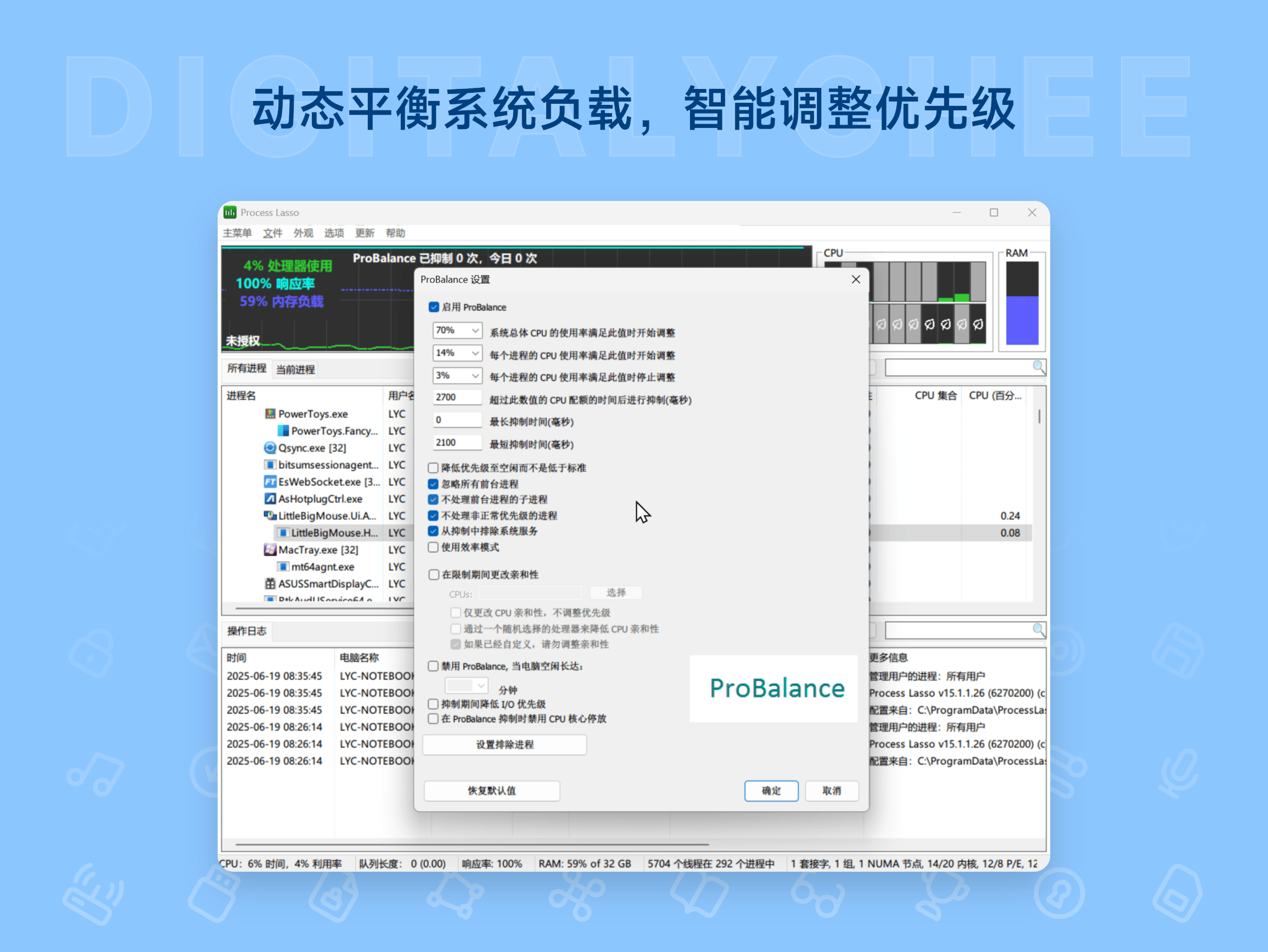
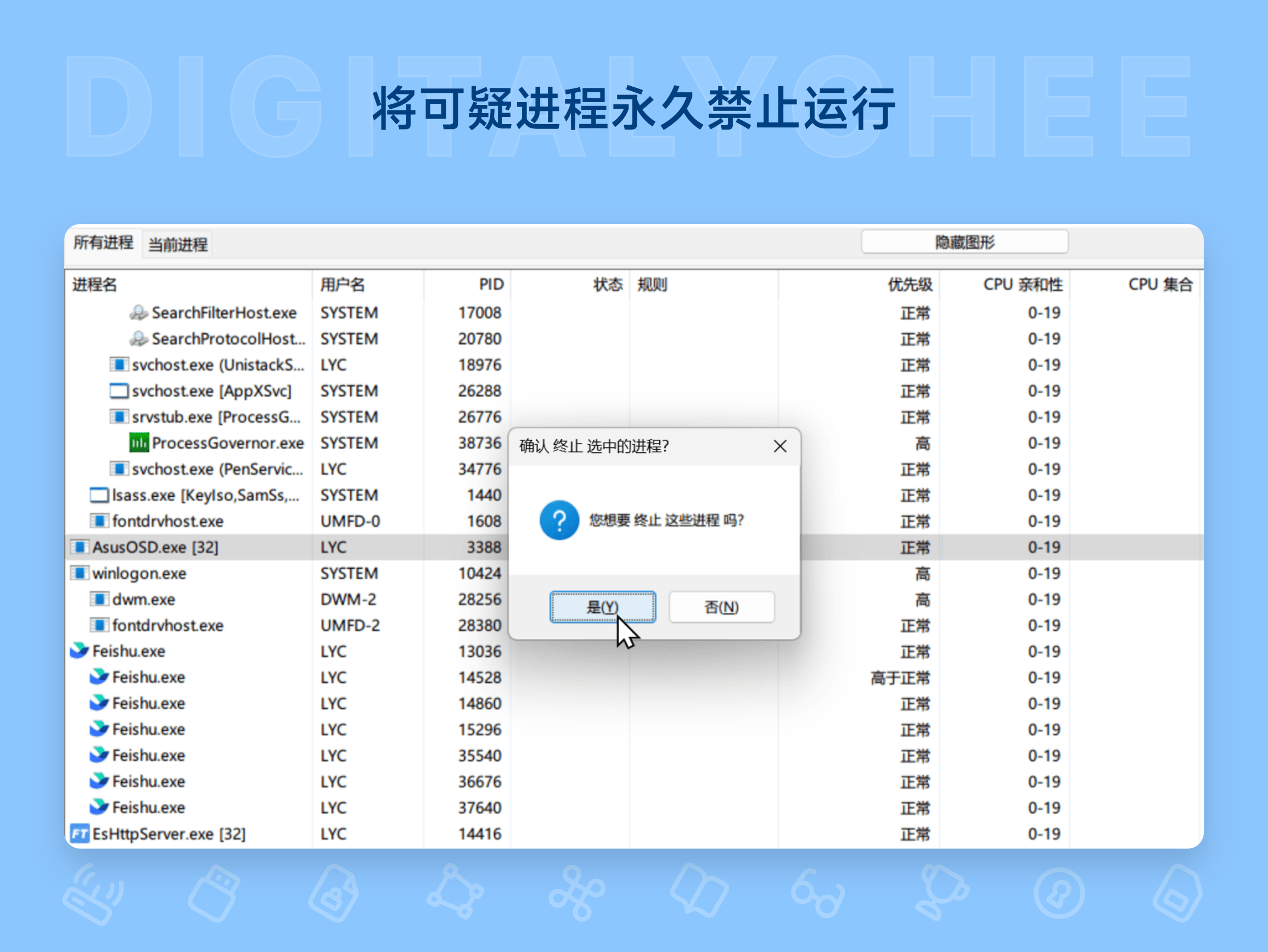
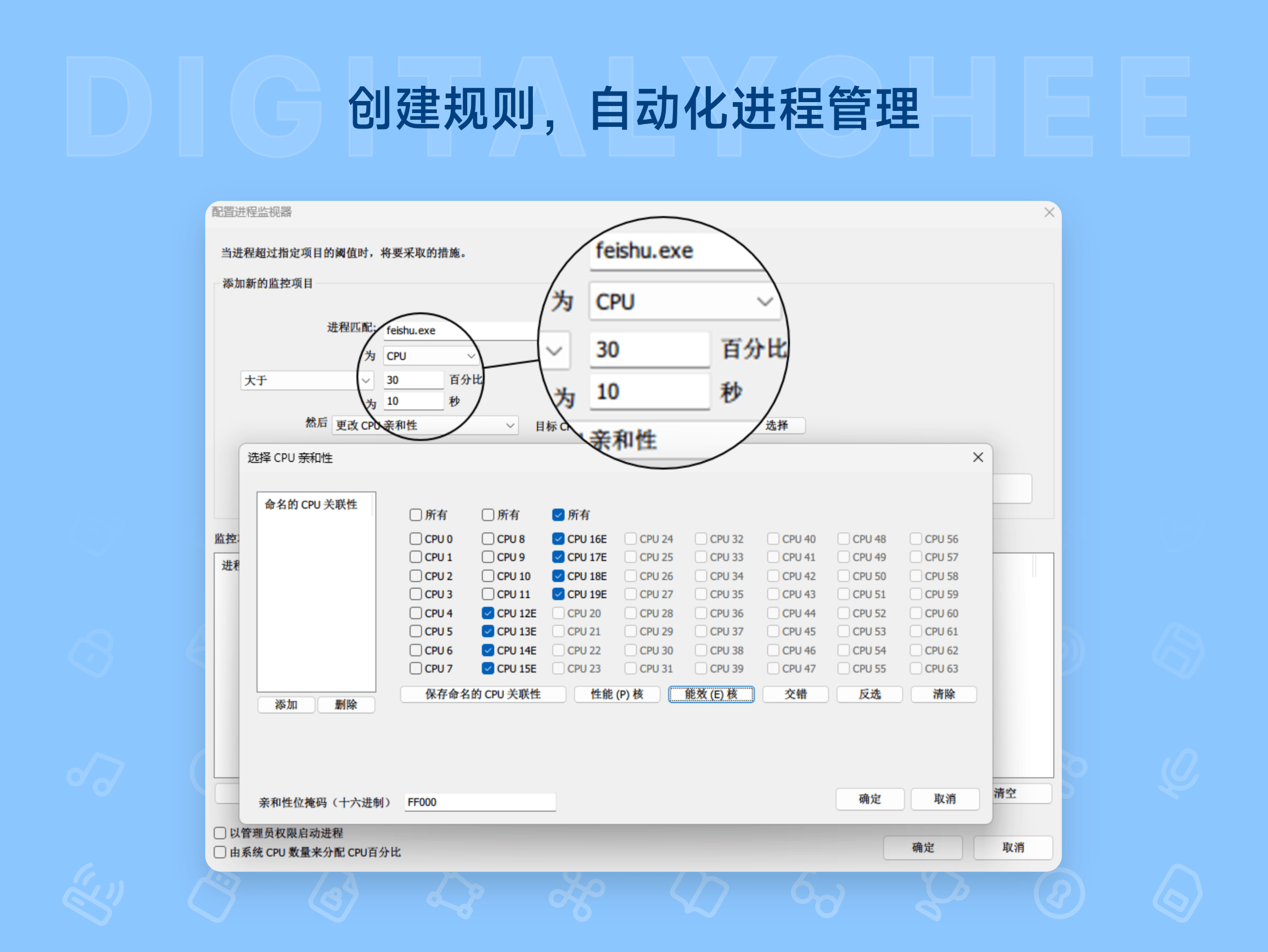
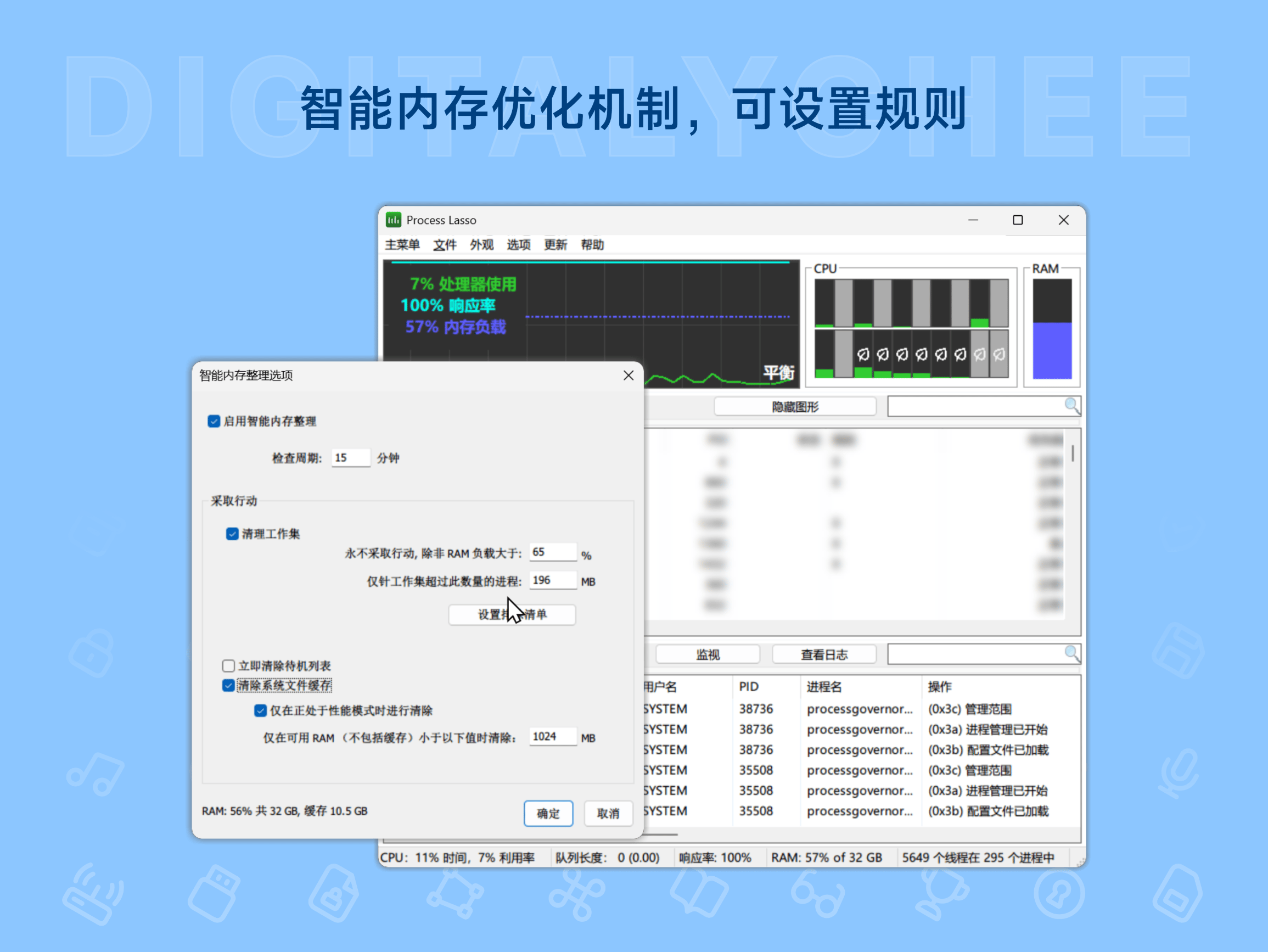














 免费加入会员,享受优惠价
免费加入会员,享受优惠价




















